Wix, her türden siteyi oluşturmak için bir platformdur. İleri teknik bilgiye veya tasarım hassasiyetine ihtiyaç duymadan sitenizi oluşturmanıza olanak sağlamak için tasarlanmış bir hizmettir. Platformda herkes profesyonel ve modern görünümlü bir web sitesi oluşturabilir. Hizmetin ücretsiz sürümü, çoğu özel bireyin ihtiyaç duyduğundan fazlasını sunar.
Çoğu kişi Wix'i kişisel marka siteleri yapmak veya küçük çevrimiçi mağazalar kurmak için bir yer olarak düşünse de, hizmetin güçlü bir bloglama aracı vardır. iyi. WordPress 'in sunabileceğinin en iyisine rakip olacak güzel bir Wix blogu yapmak istiyorsanız, doğru yerdesiniz.
 WordPress İle İlgili Sorun”
WordPress İle İlgili Sorun”
WordPress mükemmel, olgun bir blog platformu olsa da, kullanıcı dostu bir deneyim değildir. WordPress'in kendisi bir ücretsiz ve açık kaynak yazılım paketidir. Ancak, kendi barındırma çözümünüzü sağlamanız gerekir.
Bu, bir sunucu kiralamanız veya satın almanız ve kendi WordPress örneğinizi kurmanız ve yapılandırmanız anlamına gelir. WordPress'in başka biri tarafından barındırılması ve yönetilmesi için ödeme yapabilirsiniz; bu, Wix kullanmakla karşılaştırılabilir.

Zaten bir Wix Siteniz Var mı?
Wix'inizi eklemek istiyorsanız mevcut bir siteye blog ekleyin, ardından Wix App Market'ten blog uygulamasını seçin. Buradan, aşağıda açıklandığı gibi bir blog şablonunu düzenlemeyle hemen hemen aynı süreçtir. Bu kılavuzun geri kalanı, kendi başına bir Wix Blog sitesi oluşturduğunuz varsayımına dayanmaktadır.
Wix Blogunuza Başlarken
Henüz yapmadıysanız gidin Wix.com'a gidin ve bir hesap oluşturun. Giriş yaptıktan sonra, Yeni Site Oluştur'u seçin.
In_content_1 all: [300x250] / dfp: [640x360]->
Oluşturmak istediğiniz web sitesi türü seçeneği sunulduğunda, Blog'u seçin.

Artık sitenizi nasıl oluşturmak istediğinize dair iki seçeneğiniz var.

İlki, Wix ADI (yapay tasarım zekası) olarak bilinen bir sistemi kullanıyor. Burada size bir dizi soru sorulacak ve Wix AI sizin için otomatik olarak bir site oluşturacaktır.
ADI yönlendirmeli bir süreçtir, bu nedenle size rehberlik edin. İkinci seçeneğe odaklanacağız. Bir şablonu tam olarak istediğimizi yansıtacak şekilde değiştirmek için Wix düzenleyiciyi kullanacağız.
Wix Blogunuz için Bir Şablon Seçme
Wix, oldukça fazla sayıda blog sitesi şablonuna sahiptir. Sizin için doğru olanı seçmek çok zor olabilir. Varsayılan olarak, her kategoriden şablonlar gösterilir. Önce bu alt kategorilerden birini seçerek birini seçmek daha kolay olabilir.

Hiçbir şeyin sizi, türü ne olursa olsun herhangi bir şablonu seçmekten alıkoymadığını unutmayın. Bunlar yalnızca belirli blog türleri için tasarlanmıştır, ancak bunları amaçlanan kategorisinin dışındaki bir blog için kullanmanızı engelleyen hiçbir şey yoktur.
İlginç görünen bir şablon görürseniz Görüntüleüçlü>ve bunun bir demosunu görebilirsiniz. Hangisi, istediğiniz şablonla ilgili son kararı vermenize yardımcı olacaktır.
Bir şablonu belirledikten sonra, Wix blogunuzun tasarımına başlamak için Düzenle'yi seçin.

Wix, WordPress'ten çok daha kolay bir şablon sürecine sahiptir. WordPress şablonları kullanmak, kendi sitenizi yönetiyorsanız oldukça teknik hale gelebilen çok adımlı bir işlemdir. Wix bir tıkla ve unut çözümüdür.
Blog Şablonunuzu Düzenleme

İlk bakışta, editör çok zor olabilir, ancak bir dakikanızı ayırırsanız Etrafınıza bakın, yakında bunun oldukça sezgisel olduğunu fark edeceksiniz. Editörde buradaki her şeyi ele alamayacağımız kadar çok işlevsellik var, bu yüzden sadece temel bilgilerin üzerinden geçeceğiz.
En önemli kontrol siz ilki sayfa değiştirici menüsüdür.

Blogunuzu oluşturan çeşitli sayfa türlerinden birine geçmek için bu açılır menüyü seçin. Bu, sitenizin oluşturulduğu her sayfanın görünümünü değiştirebileceğiniz anlamına gelir.
Onun yanında çok önemli bir kontrol daha var. Bu, sitenin masaüstü ve mobil sürümünü görüntüleyen anahtardır. Okuyucularınızın büyük bir yüzdesi akıllı telefon kullanacağından, sitenin hala mobil cihazlarda düzgün göründüğünü ve çalıştığını kontrol etmeyi ihmal etmemelisiniz.

Bir ön -Buradaki şablon mevcutsa, en iyi yaklaşım şablonda sizin için zaten sağlanmış olan öğeleri basitçe düzenlemektir. Bu makalede, şablon tasarımının temel unsurlarını ele almayacağız. Ancak, Wix'te düzenleme konusunda daha rahat olduğunuzda, sıfırdan başlayabilir veya şablonları zevkinize göre kökten değiştirebilirsiniz.
Wix, hangi içeriğin girmesi gerektiğini size bildirmek için yer tutucu metne ipuçları ekler. her yer ve en iyi uygulamalara göre nasıl yapılacağı.
Ne görüyorsanız onu alırsınız. Şablondaki hemen hemen herhangi bir öğeyi fare imlecinizle seçebilir ve değiştirebilirsiniz. Hareket ettirin, uzatın veya metni değiştirin. Sezgisel olarak yapmayı beklediğiniz şeylerin çoğu beklendiği gibi çalışacaktır. Menü çubuklarındaki diğer sayfaların adı gibi bazı öğeler değiştirilemez.
WordPress'te tema geliştirme oldukça fazla kodlama bilgisi gerektirir. Wix size aynı düzeyde kontrol sağlamazken, şablonunuzu sürükle ve bırak araçlarından başka bir şey kullanmadan kökten değiştirebilirsiniz, bu çok büyük bir avantajdır.
Anahtar Sol Taraf Araç Çubukları
Wix düzenleyicinin sol tarafında dikey bir düğme yığını göreceksiniz. Blogunuzu yayınlamadan önce düzenlemek için bunlardan bazıları diğerlerinden daha önemlidir.
En üstte Sayfalar düğmesini bulacaksınız.
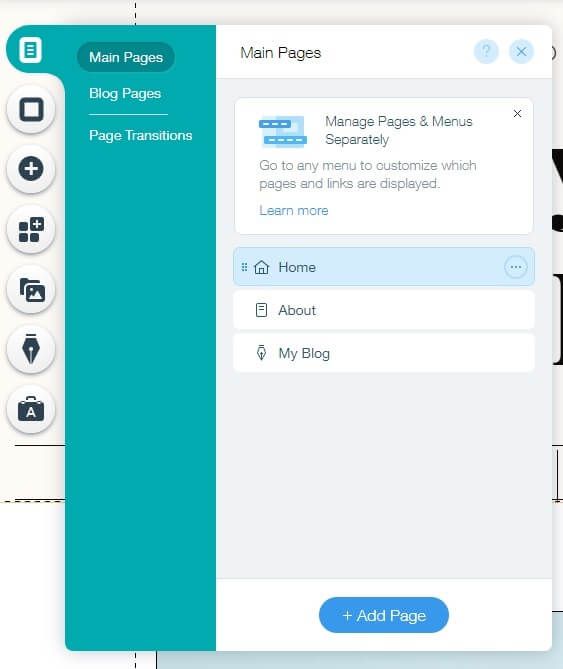
Bu, aracın üst kısmındaki sayfa değiştiricinin işlevlerinin çoğunu kopyalar ve sayfalar arasında farklı bir şekilde hareket etmenizi sağlar. Sayfa geçişleri burada da bulunabilir.
Bunun altında Sayfa Arka Planını bulacaksınız.

Katalogdan blogunuzun arka planı olarak hizmet verecek bir resim veya video seçin. Alternatif olarak, kendi özel sanatınızı yükleyin. Metninizin okunabilirliğini korumaya dikkat edin!
Sırada, üzerinde büyük bir artı işareti olan bir düğme var.

Bu, Wix blogunuza düğmeler veya menüler gibi aklınıza gelebilecek hemen her öğeyi eklemenizi sağlar.
Medya düğmesi, bilgisayar veya sosyal medya.

Google sürücü ve DropBox entegrasyonunu burada özellikle yararlı bulduk.
Bahsedeceğimiz son düğme bu belirli bağlam için belki de en önemlisidir.
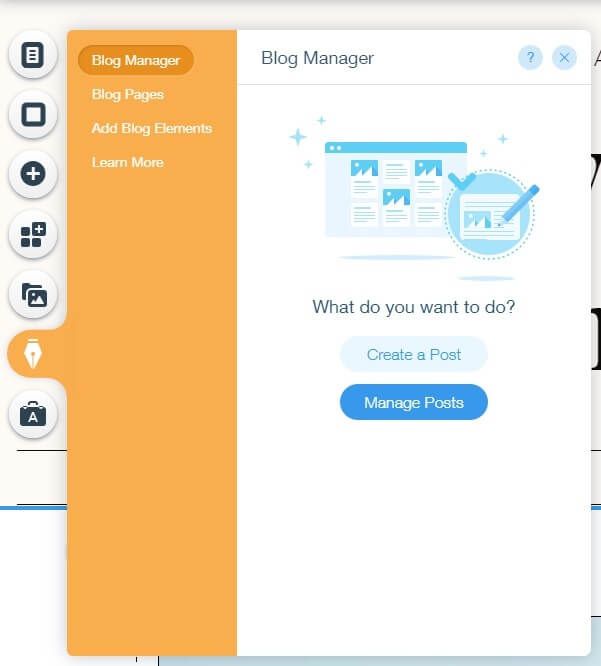
Blog Yöneticisi düğmesi, yeni gönderiler eklemenize ve mevcut olanları düzenlemenize olanak tanır. Ayrıca, özellikle blog oluşturmayı hedefleyen yardım kaynaklarına hızlı erişim sağlar.
Önemli Kayan Araç Çubuğu Öne Çıkanlar

Düzenleyici penceresinin sağında, yüzen bir araç çubuğu göreceksiniz . Bu size her unsur hakkında önemli bilgiler verir. Onları seçtikçe boyut ve konum bilgilerinin değiştiğini göreceksiniz. Burası aynı zamanda dönüş açılarını ve diğer kesin değerleri belirleyebileceğiniz yerdir.
Gönderi Yazın ve Wix Blogunuza Bir Ad Verin
Wix blogunuzun görünümünü düzenledikten sonra memnuniyet, yayınlamadan önce bunun için gerçek içerik oluşturmanız gerekir.
İlk gönderilerinizi oluşturmak için yukarıda bahsettiğimiz Blogum düğmesini kullanabilirsiniz, ancak şablon için yer tutucular olarak oluşturulmuş çok sayıda gönderi vardır. Bunları silin veya kendi benzersiz gönderileriniz olarak düzenleyin. Başlıkları, makale türleri için ilham almak için iyi bir yerdir.

Son olarak, blogunuza gerçekten bir ad vermeyi unutmayın. Bu, yapacağınız en önemli şeylerden biridir. Bu yüzden hafife almayın. Bu ad, insanların aramalarda ilk gördükleri şey olacak ve yayınınızın karakterini ve doğasını özetliyor.
Yayınlama Düğmesine Basın
Artık blogunuzu yayınlamaya hazır olmalısınız. Burada her şey, insanların seveceği ve paylaşacağı içerik oluşturma yeteneğinize bağlı. Wix blogunuzu satın alıp özel bir etki alanına bağlayabilir veya bir ücret karşılığında Wix'in sizin için işlemesini sağlayabilirsiniz. Her iki durumda da, WordPress'in aksine, bir blogu yönetmenin yanı sıra bir sunucu çalıştırma ve sistem yöneticisi olma konusunda da endişelenmenize gerek yok.